האם אתה עובד ב- Microsoft Excel כל יום ועושה את אותם הדברים? אתה יכול להפוך את העבודה השגרתית שלך לאוטומטית על ידי הקלטת מאקרו - קוד תוכנית קצר. זה ישחק אוטומטית את הפעולות שלך ב- Excel כאשר תלחץ על כפתור או פותח חוברת עבודה. היתרון של פקודות המאקרו הוא שאתה לא צריך לדעת את שפת התכנות, והחיסרון הוא שאתה לא יכול להקליט את כל הפעולות שלך (רק לחיצות עכבר והקשות), ואת הקוד יש צורך לערוך באופן ידני.
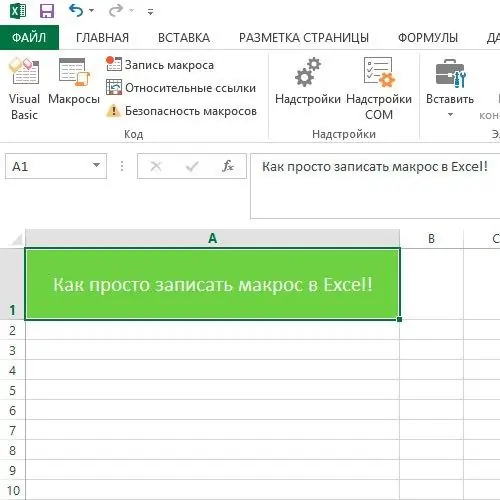
הוראות
שלב 1
הפעל את Excel של כל גרסה (2003, 2007, 2010 או 2013). המספר והמיקום של כרטיסיות העבודה ברצועת העבודה בגירסאות האחרונות, החל מ- Excel 2007, זהים בערך. בכרטיסייה "תצוגה", מצא את פריט התפריט "פקודות מאקרו".
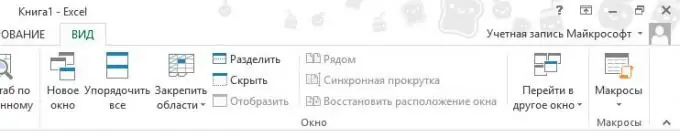
שלב 2
לחץ על לחצן החץ כדי להרחיב את התפריט הנפתח. לחץ על הפריט "הקלט מאקרו". חלון הקלטת המאקרו ייפתח. הזן את שמו, למשל, "כמה פשוט". בשדה מקשי קיצור, אתה יכול להזין את שם המקש, למשל, Y. ואז המאקרו המוקלט יפעל כשתלחץ על מקשי Ctrl ו- Y בו זמנית.

שלב 3
אתה יכול לשמור את המאקרו בחוברת עבודה זו. אבל אז לא תוכל להריץ אותו בקבצים אחרים אם קובץ זה לא נפתח ב- Excel. כשאתה כותב לספר המאקרו האישי שלך, אתה יכול להשתמש במאקרו בכל חוברת עבודה במחשב שלך.
שלב 4
הזן תיאור עבור המאקרו כדי שלא תשכח מה הוא יכול לעשות. לאחר לחיצה על כפתור "אישור", ההקלטה שלו תתחיל.
שלב 5
הזן את הטקסט "כמה קל להקליט מאקרו ב- Excel!" בתא A1. פרמט אותו לטעמך.
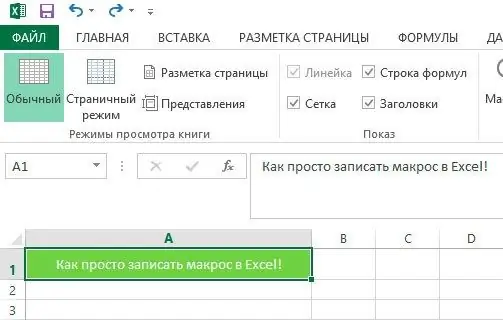
שלב 6
כדי להפסיק את ההקלטה, חזור לכרטיסיה תצוגה, פתח את התפריט הנפתח של פקודות המאקרו ולחץ על עצור הקלטה.
שלב 7
מחק את התא עם הכיתוב שנוצר, עבור לתפריט פקודות המאקרו או השתמש בקיצור המקשים alt="Image" + F8. בחר במאקרו AsEasy ולחץ על כפתור הפעלה.

שלב 8
תא A1 יציג את הטקסט "כמה קל להקליט מאקרו באקסל!", מעוצב בהתאם לדוגמא שלך. אם אתה זקוק ליצירת הטקסט בכל תא שנבחר על ידי הסמן, לפני ההקלטה לחץ על הפריט "קישורים יחסית" בתפריט "פקודות מאקרו".
שלב 9
כדי לערוך או למחוק מאקרו, בחר בו ולחץ על הלחצן ערוך או מחק. כדי לשנות את קוד המאקרו, העורך ייפתח (ניתן להתקשר אליו גם באמצעות קיצור המקשים alt="Image" + F11). כדי לערוך מאקרו, עליך לדעת את שפת התכנות Visual Basic for Applications (VBA).
שלב 10
אם תחליט לשמור את המאקרו בחוברת העבודה הנוכחית, יהיה עליך לשמור אותו בפורמט.xlsm (חוברת עבודה של Excel עם תמיכה במאקרו).
שלב 11
אם בעתיד תרצה להשתמש במקרואים וללמוד אותם ביתר פירוט, יהיה לך יותר נוח לעבוד עם פאנל המפתחים. אתה יכול לחבר אותו באפשרויות Excel בכרטיסייה "התאמה אישית של הסרט".






